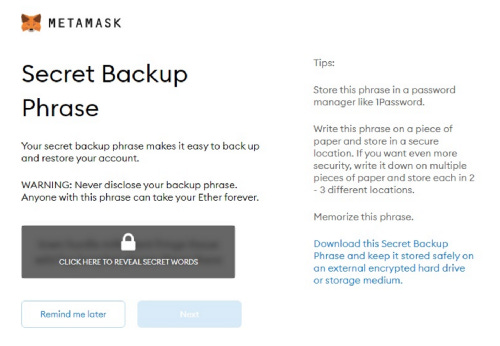Πως να εγκαταστήσετε και να ρυθμίσετε ένα πορτοφόλι Metamask
Μια εύκολη διαδικασία 8 βημάτων για να ανοίξετε ένα κρύπτο πορτοφόλι
Αγαπητό έθνος του Bankless,
Στο σημερινό σημείωμα θα μιλήσουμε για το πορτοφόλι Metamask και θα δείξουμε βήμα-βήμα, πως λειτουργεί και πως να το εγκαταστήσετε. Πριν από αυτό όμως αξίζει να διευκρινίσουμε το τι είναι ένα ψηφιακό πορτοφόλι (digital wallet) και γιατί χρειάζεται κανείς να έχει ένα;
Tα κρυπτονοµίσµατα κρατούνται σε ένα «πορτοφόλι» το οποίο είναι πρόγραµµα εγκατεστημένο στον ηλεκτρονικό υπολογιστή ή το κινητό τηλέφωνο, το οποίο είναι σχεδιασμένο να στέλνει και να λαμβάνει κρυπτονομίσµατα, να κάνει πληρωμές και να υπογράφει συναλλαγές.
Τα ψηφιακά πορτοφόλια ανοίγουν µε «κλειδιά». Το ιδιωτικό κλειδί είναι ένας μυστικός αριθμός ο οποίος χρησιμοποιείται για κάθε συναλλαγή που γίνεται µε κρυπτονόμισµα.
Κάθε ιδιωτικό κλειδί είναι συνδεδεμένο µε µία διεύθυνση κρυπτονοµίσματος και επιτρέπει την συναλλαγή µε αυτά. Χωρίς να γνωρίζει κανείς το ιδιωτικό κλειδί δεν μπορεί να έχει πρόσβαση στο ψηφιακό πορτοφόλι , οπότε και δεν μπορεί να κάνει καµία συναλλαγή.
Eποµένως, ο καθένας μπορεί να γνωρίζει το δημόσιο κλειδί (όπως π.χ. γνωρίζει την διεύθυνση email σας), αλλά το ιδιωτικό κλειδί (seed) το γνωρίζει µόνο ο ιδιοκτήτης των κρυπτονοµισµάτων (όπως ακριβώς το password του email σας).
Τα ψηφιακά κρυπτο-πορτοφόλια χωρίζονται σε δύο βασικές κατηγορίες:
«Ζεστά» πορτοφόλια: είναι συνδεδεμένα στο internet (όπως το Mobile και Browser Wallet).
«Κρύα» πορτοφόλια: δεν είναι συνδεδεμένα στο internet (όπως το Hardware, το Paper και το offline wallet).
Το Metamask ανοίκει στην πρώτη κατηγορία και πιο συγκεκριμένα στα browser wallets, δηλαδή πορτοφόλια που τρέχουν σαν εφαρμογές στο πρόγραμμα πλοήγησής σας στο διαδίκτυο (Chrome, Brave κτλ).
Πριν ξεκινήσουμε, είναι σημαντικό να υπογραμμίσουμε ότι ο λόγος που οι άνθρωποι δημιουργούν ένα πορτοφόλι MetaMask είναι ότι έχει τη δυνατότητα να συνδέεται με πολλούς ιστότοπους όπως το UniSwap, το Sushiswap, το OpenSea ή το Rarible και σας επιτρέπει να κάνετε συναλλαγές σε κρυπτονομίσματα που βασίζονται στο Ethereum. Το κρυπτονόμισμα του Ethereum είναι το ETH και το blockchain του ethereum φιλοξενεί εκατοντάδες άλλα κρυπτονομίσματα. Το MetaMask είναι το πορτοφόλι που τα αποθηκεύει όλα.
Η αυτοεπιμέλεια κεφαλαίων είναι ένα σημαντικό βήμα για όλους όσους εισέρχονται στον χώρο των κρυπτονομισμάτων και η MetaMask πρωτοπορεί στον τομέα αυτό. Από την ταπεινή αρχή της το 2016, η MetaMask έφτασε τα 10 εκατομμύρια μηνιαίους χρήστες το 2021 και δημιούργησε μια κομψή νέα εφαρμογή για κινητά.
Η διαδικασία εγκατάστασης και ρύθμισης του Πορτοφολιού MetaMask μπορεί να αναλυθεί σε 8 απλά βήματα:
1. Κατεβάστε το MetaMask
2. Κάντε κλικ στο κουμπί Έναρξη
3. Κάντε κλικ στο Δημιουργία Πορτοφολιού (Create a Wallet)
4. Δημιουργήστε έναν κωδικό πρόσβασης
5. Γράψτε και αποθηκεύστε σε ασφαλές σημείο το ιδιωτικό κλειδί (seed phrase)
6. Εισαγάγετε το ιδιωτικό κλειδί (seed phrase)
7. Κάντε κλικ στο «Όχι ευχαριστώ» ή «Συμφωνώ»
8. Κάντε κλικ στο Λογαριασμός 1
Βήμα 1. Μεταβείτε στο metamask.io/download.html επιλέξτε, Chrome / iOS / ή Android και κάντε κλικ στην επιλογή Λήψη.
Οπότε βασικά θέλετε να μεταβείτε στο metamask.io/download και να επιλέξετε εάν θέλετε το MetaMask στο πρόγραμμα περιήγησής σας (Chrome ή Brave), στο iPhone ή το Android κινητό σας.
Το Brave browser είναι βασικά ένα καλά φιλτραρισμένο Chrome. Είναι φιλικό προς το απόρρητο με τον αποκλεισμό διαφημίσεων και τις υπηρεσίες VPN, και φιλικό προς τα κρυπτογράφηση προσφέροντας ένα εγγενές διακριτικό (token) για τη χρήση του προγράμματος περιήγησης. Όπως μπορείτε να δείτε εδώ, επιτρέπει σε κάποιον να κατεβάσει την επέκταση για ένα πρόγραμμα περιήγησης Brave, χωρίς να είναι συνδεδεμένος σε λογαριασμό Google (κάτι που είναι καλό για τη διασφάληση του απόρρητου του χρήστη).
Συμβουλή για αρχάριους: Αυτό που θέλετε να ξέρετε για το MetaMask είναι ότι είναι μια επέκταση, επομένως αφού το εγκαταστήσετε εμφανίζεται ως ένα μικρό εικονίδιο στη δεξιά πλευρά του προγράμματος περιήγησης αναζήτησης. Αυτό μπορεί να είναι λίγο μπερδεμένο στην αρχή επειδή δεν συμπληρώνεται σαν ιστοσελίδα, αλλά σαν αναπτυσσόμενο μενού.
Αναζητήστε τη μικρή αλεπού στα δεξιά της γραμμής αναζήτησης. Αυτό είναι το MetaMask πορτοφόλι σας. Μπαμ. Έτοιμοι!
Βήμα 2. Κάντε κλίκ στο κουμπή Έναρξη (Get Started).
Βήμα 3. Κάντε κλικ στο Δημιουργία Πορτοφολιού (Create a Wallet).
Στη συνέχεια, θέλετε να προχωρήσετε και να κάνετε κλικ στο Create a Wallet. Εάν διαθέτετε ήδη πορτοφόλι MetaMask, μπορείτε να επιλέξετε Εισαγωγή πορτοφολιού. Αυτό θα απαιτούσε μια αρχική φράση. Τι είναι αυτό; Η αρχική φράση είναι ένας κωδικός πρόσβασης 12 λέξεων που είναι αλγοριθμικά απίθανο να χακαριστεί, ακόμη και από μεγάλη υπολογιστική ισχύ. Για να καταλάβετε, 100 πλατφόρμες εξόρυξης bitcoin δεν μπορούσαν να το σπάσουν σε 1.000 χρόνια.
Στο αμέσως επόμενο βήμα, θα γράψουμε τη βασική μας φράση (seed phrase) σε ένα χαρτί ή οπουδήποτε αλλού μπορούμε να το αποθηκεύσουμε offline. Φυλάξτε τη χαρτί με τη φράση σε ασφαλές σημείο καθώς είναι ο μόνος τρόπος να αποκτήσετε πρόσβαση στο πορτοφόλι σας σε περίπτωση που χάσετε το κινητό ή τον φορητό σας υπολογιστή.
Βήμα 4. Δημιουργήστε ένα κωδικό.
Αυτό το τέταρτο βήμα αφορά τη δημιουργία κωδικού πρόσβασης. Αυτός ο κωδικός πρόσβασης θα σας δώσει πρόσβαση μόνο στη συγκεκριμένη συσκευή στην οποία τον δημιουργήσατε. Δεν λειτουργεί σαν ένα email που μπορεί να χρησιμοποιηθεί σε διαφορετικές συσκευές. Εάν θέλετε να χρησιμοποιήσετε το MetaMask σε διαφορετική συσκευή, θα πρέπει να το εγκαταστήσετε και να ορίσετε έναν άλλο κωδικό πρόσβασης. Επίσης, δεν υπάρχει όνομα χρήστη, παρά μόνο ο κωδικός πρόσβασης. Συνεχίστε λοιπόν και δημιουργήστε έναν ισχυρό κωδικό πρόσβασης που δεν χρησιμοποιείτε αλλού και γράψτε τον σε ένα ξεχωριστό κομμάτι χαρτί. (Μην δώσετε τον κωδικό αυτό σε κανέναν!)
Βήμα 5. Γράψτε και αποθηκεύστε τη φράση-κλειδί (seed phrase) με ασφάλεια.
Γι αυτό το πέμπτο βήμα θα γράψουμε τη φράση-κλειδί. Οι φράσεις-κλειδιά (seed phrase) γράφονται με πεζά γράμματα, είναι τυχαίες και δεν περιέχουν αριθμούς. Χωρίς πρόσβαση στη φράση-κλειδί, δεν μπορείτε να έχετε πρόσβαση στο πορτοφόλι σας και άρα και στα κεφάλαιά σας.
Σε περίπτωση όμως που χάσετε το τηλέφωνο ή τον φορητό υπολογιστή σας, πάτε απλώς πίσω στο βήμα τρία και Εισαγάγετε το πορτοφόλι εισάγοντας με ακρίβεια τη φράση-κλειδί, με την ίδια σειρά λέξεων που εμφανίστηκε την πρώτη φορά σε εσάς.
Γράψτε τη φράση-κλειδί σε δύο διαφορετικά φύλλα χαρτιού. Φυλάξτε τα σε δύο ξεχωριστά ασφαλή μέρη. Με αυτόν τον τρόπο, αν χάσετε ένα, έχετε άλλο ένα αντίγραφο ασφαλείας. Επίσης, σκεφτείτε να αποθηκεύσετε τη φράση σας σε ένα χρηματοκιβώτιο ή σε κάποιο ασφαλές μέρος. Μην την αφήνετε εκτεθημένη!
Συμβουλή: σκεφτείτε να χρησιμοποιήσετε ένα πιο ανθεκτικό υλικό για να αποθηκεύσετε τη φράση σας, όπως σε ξύλο ή μέταλλο, όχι μόνο σε χαρτί.
Βήμα 6. Εισάγετε τη φράση κλείδι.
Το MetaMask είναι φίλος σας και θέλει να βεβαιωθεί ότι θυμάστε τη φράση-κλειδί με τη σωστή σειρά. Αυτό που πρόκειται να κάνετε λοιπόν σε αυτό το βήμα είναι να κάνετε κλικ ανάμεσα στις εμφανιζόμενες λέξεις και να επιλέξετε τις λέξεις που έχετε γράψει στην αρχική σας φράση, με διαδοχική σειρά.
Βήμα 7. «Όχι ευχαριστώ» ή «Συμφωνώ».
Η MetaMask θέλει να συλλέξει κάποια δεδομένα ώστε να βελτιώσει το σύστημά της. Δεν πρόκειτε για προσωπικά δεδομένα. Το MetaMask δεν θα σας ζητήσει ΠΟΤΕ τη φράση ή τον κωδικό πρόσβασής σας, . Εγώ προσωπικά, έκανα κλικ στο «Όχι, ευχαριστώ», γιατί δεν μου αρέσει να προσφέρω εθελοντικά κάτι που δεν είναι απαραίτητο. Αλλά μπορώ να δω πώς θα ήταν καλή βοήθεια για την κοινότητα να κάνει κανείς κλικ στο Συμφωνώ.
Βήμα 8. Κάντε κλικ στο Λογαριασμός 1
Αυτό το τελευταίο βήμα είναι απαραίτητο μόνο εάν θέλετε να αρχίσετε να χρησιμοποιείτε το πορτοφόλι MetaMask. Αν κάνετε κλικ στον Λογαριασμό 1 και θα παρατηρήσετε ότι λέει "αντιγραφή στο πρόχειρο". Αυτό που θα αντιγράψετε είναι η μοναδική διεύθυνση παραλαβής σας. Μπορείτε να χρησιμοποιήσετε αυτήν τη διεύθυνση για να στείλετε token του Ethereum ή οποιδήποτε άλλο ERC-20 token από ένα κεντρικό ανταλλακτήριο όπως η Coinbase ή η Binance στο αποκεντρωμένο πορτοφόλι σας, στο MetaMask.
Συμβουλή: Κάνοντας κλικ στα τρία κουμπιά κοντά στην επάνω δεξιά γωνία και, στη συνέχεια, στα στοιχεία λογαριασμού και στο εικονίδιο με το μολύβι, μπορείτε να αλλάξετε το όνομα του Λογαριασμού σας 1 σε κάτι πιο ωραίο όπως: ‘Το πορτοφόλι μου’ ή οτιδήποτε άλλο μπορεί σε κάνει να νιώθεις ωραία κάθε φορά που θα κοιτάς το πορτοφόλι σου.
Αν βρήκατε ενδιαφέρον αυτό που διαβάσατε, κάντε δωρεάν εγγραφή στο ενημερωτικό μας σημείωμα για να λαμβάνετε ενημερώσεις για τα κρύπτο και τα NFT, τρεις φορές την βδομάδα!
Νέος στα κρύπτο; Ξεκίνα εδώ!
Βασικά εργαλεία: